Criar partições de disco extra no Mac OS X permite que usuários do sistema operacional dividam o seu disco rígido em vários espaços distintos. Por exemplo, na partição principal do HD é possível armazenar somente os arquivos de instalação do Mac OS, enquanto nas subjacentes, você pode guardar arquivos de mídia, programas, dados pessoais, entre outros tipos.
Portanto, se está sentindo a necessidade de criar uma nova partição no seu HD e usufruir de um espaço reservado para seus arquivos pessoais, acompanhe este tutorial do TechTudo.
Passo 1. Na dock do sistema, acesse o aplicativo Lauchpad;
Passo 2. Já na pasta Utilitários, acesse a aplicação “Utilitário de Disco”;
Passo 3. Quando o Utilitário de Disco carregar, você poderá notar, ao lado esquerdo de sua tela, o ícone de um HD. Tal figura representa a unidade de disco instalada no sistema. Clique sobre a mesma, e em seguida, acesse a aba “Partição”;
Passo 4. Na parte central tela, será apresentado o “Leiaute de Partição”, que demostra a utilização do disco rígido, e também serve para criar, redimensionar e remover partições do HD. A parte azul da figura representa o total de espaço utilizado, e a branca, o total disponível. Para criar uma nova partição, clique no botão “+”;
Passo 5. Após clicar no botão “+”, você poderá notar que a partição “Mac OS HD 2″ aparecerá no leiaute de partição. Para redimensioná-la ao tamanho desejado, leve o mouse até a borda central da figura, e arraste-a para cima ou para baixo;
Passo 6. Uma vez que o tamanho da nova partição for determinado, escolha, então, o formato do seu sistema de arquivos. Normalmente, o tipo mais utilizado é o “Mac OS X Expandido (Reg. Cronologicamente). Em seguida, clique no botão "Aplicar";
Passo 7. No diálogo que for apresentado, clique em “Particionar”. Tal processo realizará tanto o redimensionamento da partição “Mac OS HD” (diminuindo seu tamanho), quanto a criação da nova partição “Mac OS HD 2″;
Criar e redimensionar partições no Mac OS X não é uma tarefa complicada. Porém, é muito importante que usuários do sistema tomem bastante cuidado, para não remover uma partição que contenha dados pessoais ou fundamentais ao funcionamento do sistema operacional.
Via TechTudo
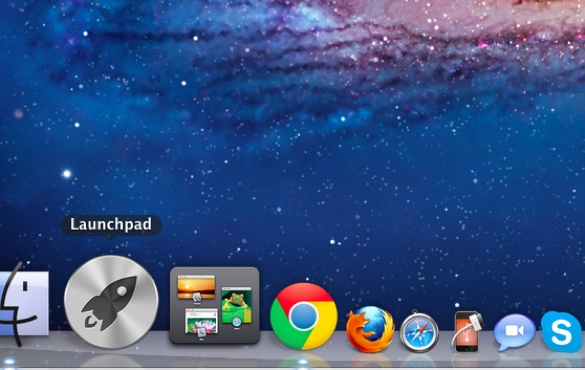
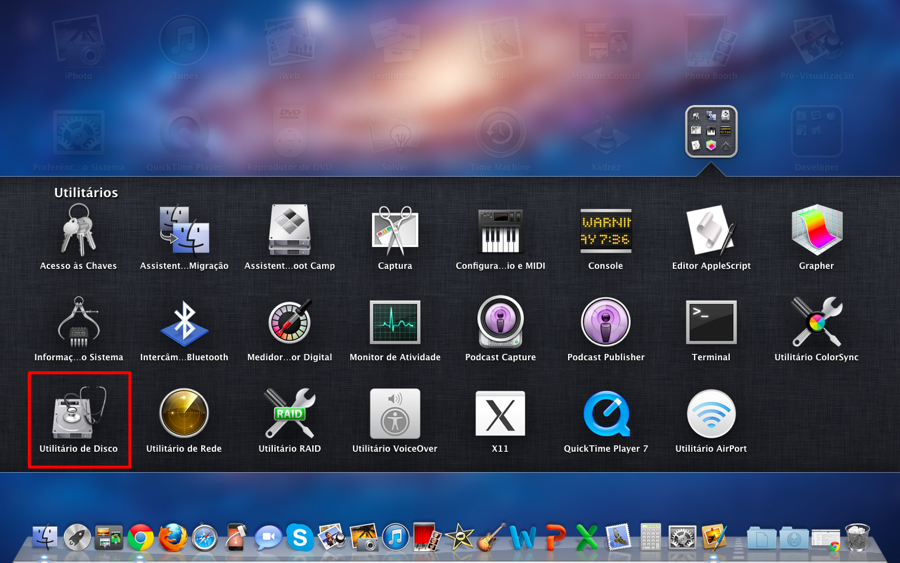
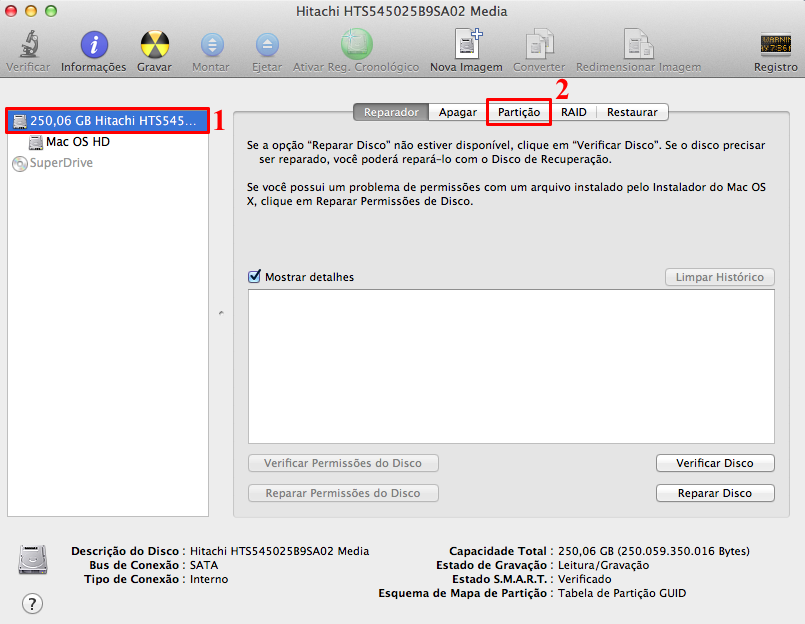
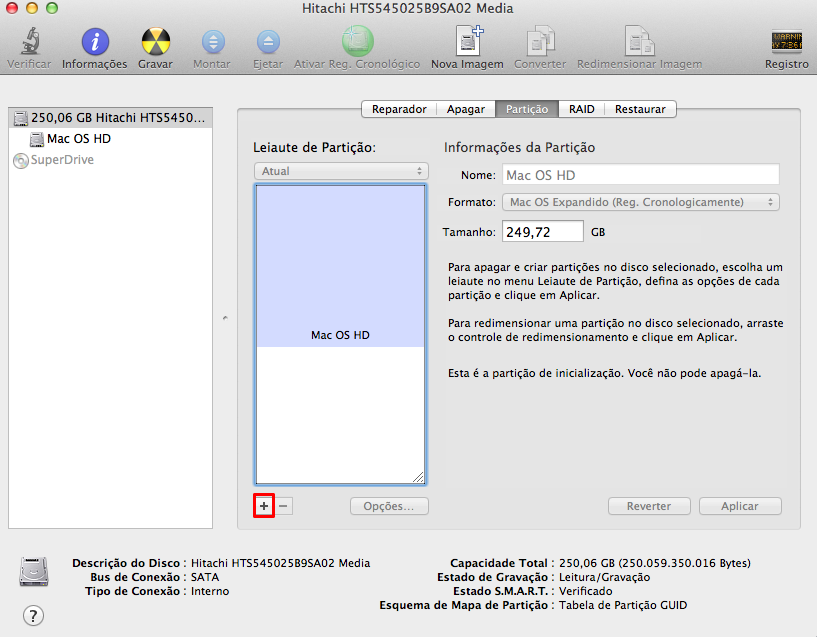
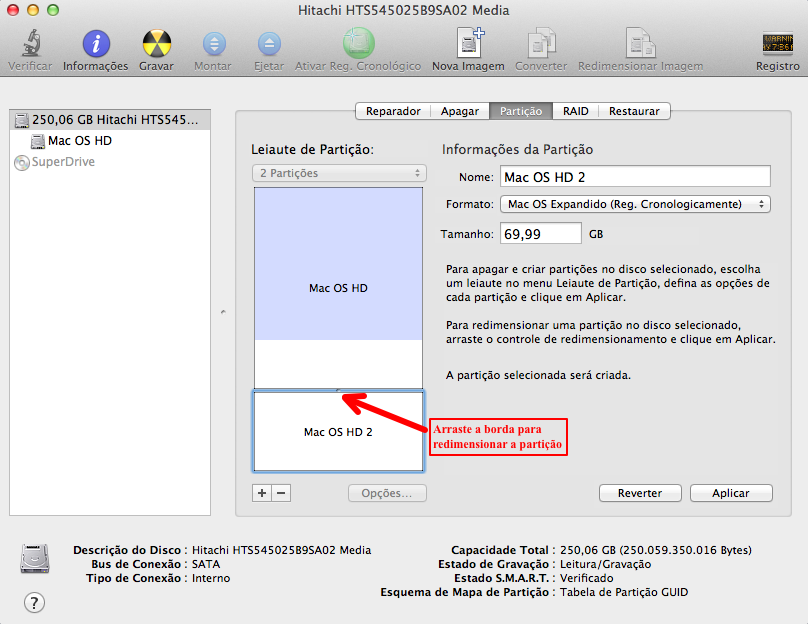
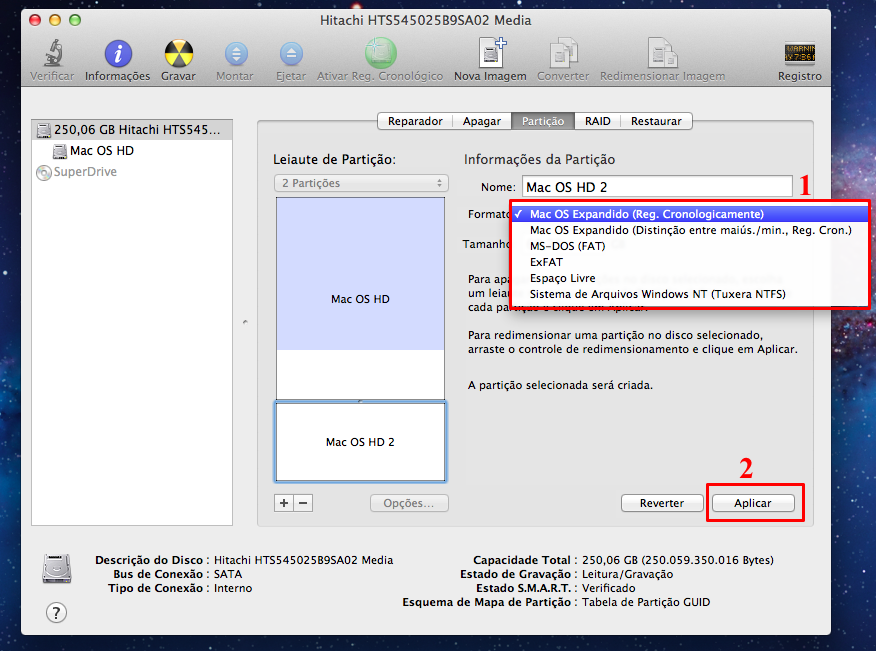
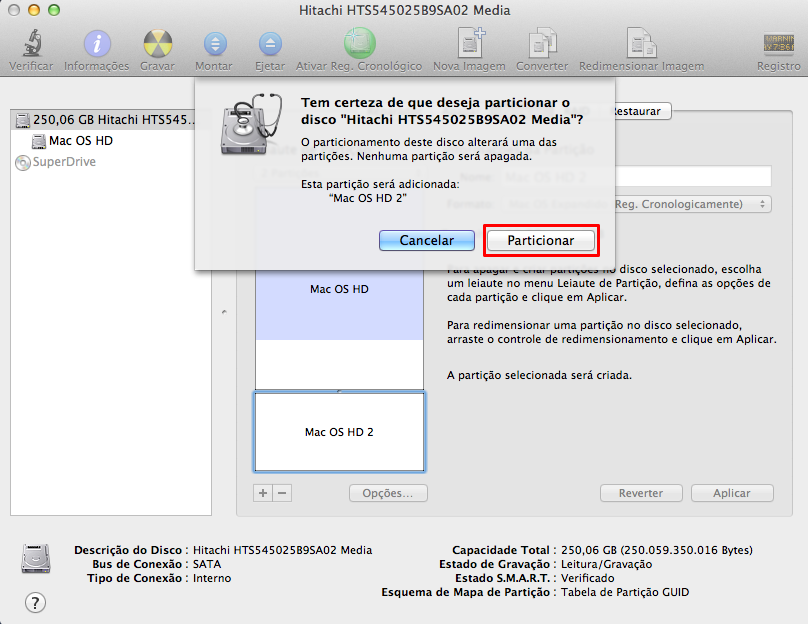
Nenhum comentário:
Postar um comentário